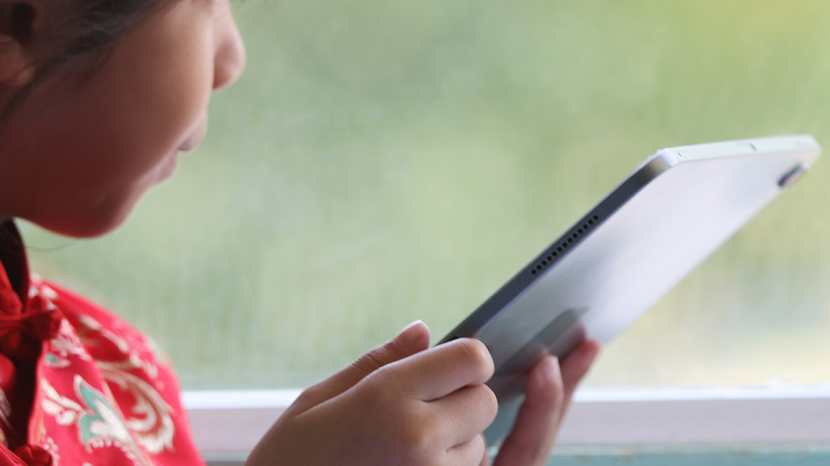
Als u zich afvraagt hoe u een website op Safari kunt blokkeren, vrees dan niet. In deze tutorial leggen we uit hoe u websites op de iPhone kunt blokkeren en hoe u websites op een iPad waarop iPadOS wordt uitgevoerd, kunt blokkeren. De meeste smartphone-gebruikers houden hun apparaten voor zichzelf en hebben geen echte noodzaak om hun telefoons te delen, behalve om foto ‘ s te delen of lenen aan een vriend om een gesprek te voeren. Er zijn echter momenten waarop de toegang tot de website moet worden beperkt. Stel dat je kinderen of kleinkinderen voorbij zijn, en ze willen je apps bekijken., Je wilt er zeker van zijn dat je expliciete inhoud blokkeert. Of misschien wat malware of ransomware circuleert. Weten hoe je een website of sites te blokkeren op uw iPhone of iPad zal dingen veilig te houden en het blokkeren van inhoud zal automatisch van toepassing zijn op alle geïnstalleerde browsers, waaronder Safari, Chrome, Firefox, of Opera Touch.
Hoe Sites op een iPhone te blokkeren
Apple biedt twee opties voor het blokkeren van websites: een is om alle sites te blokkeren en uw keuzes op de witte lijst te zetten, of om specifieke websites te blokkeren., Apple maakte beide opties eenvoudig met behulp van het menu tijdinstellingen van het scherm. U zult merken veel functies en keuzes als je door het scherm tijdinstellingen. U kunt altijd aanpassingen aan die zodra u klaar bent met uw inhoud beperkingen setup. Klaar?,
Inhoud Blokkeren:
- Open de app Instellingen
- Tik op het Scherm de Tijd
- Tikt u op het Scherm de Tijd
- Tik op Doorgaan
- Druk Dit is Mijn Telefoon, of Dit is Mijn Kind de Telefoon
- op Inhoud & Privacy Beperkingen
- Merk op dat op dit scherm, is er een optie om te schakelen op een Scherm Tijd Toegangscode in. Als u hier niet voor deze optie kiest, kan iedereen uw beperkingen uitschakelen., Wanneer beperkte inhoud wordt geopend, biedt de telefoon de gebruiker de mogelijkheid om beperkingen uit te schakelen. Een toegangscode zal voorkomen dat ze van het gebruik van die optie.
- Inhoud inschakelen & privacybeperkingen door op de knop rechts te tikken.
- Tik op inhoudsbeperkingen.
- Tik op webinhoud.
- in dit menu heb je drie keuzes die je kunt controleren: om onbeperkte toegang toe te staan (natuurlijk zou je hier niet zijn als dit je doel is), adult websites te beperken, of alleen toegestane websites.